Die Tatsache, dass einige Einträge das Website-Symbol neben dem Eintrag im Tresor anzeigen, ist eine der kleinen Funktionen in Bitwarden, die Sie möglicherweise nicht einmal sonderlich bemerken. Obwohl dies wie eine völlig harmlose Funktion erscheinen mag, hat es tatsächlich eine geringfügige Auswirkung auf die Privatsphäre.
Um diese Site-Symbole anzuzeigen, überprüft Bitwarden zunächst, ob jeder Eintrag in Ihrem Tresor eine URL hat, die tatsächlich wie eine Website aussieht (z. B. technipages.com). Einträge, die keine URL haben oder eine URL haben, die nicht wie eine Website aussieht, werden übersprungen. Für diejenigen Einträge, die nicht übersprungen werden, wird eine Anfrage an. gestellt https://icons.bitwarden.net der den Namen der Website enthält (z. B. https://icons.bitwarden.net/technipages.com/icon.png). Das Problem hierbei ist, dass diese Anfrage protokolliert werden kann.
Da Ihr gesamter Tresor standardmäßig verschlüsselt und Ihr Master-Passwort gehasht ist, hat Bitwarden keine Möglichkeit, den Inhalt Ihres Tresors außer der gespeicherten Datenmenge zu bestimmen. Da Sie jedoch einen Bitwarden-Server mit einer Website-URL anfordern, könnte Bitwarden nachverfolgen, welche Websites Sie stellen Icon-Anfragen für und bestimmen daraus zumindest einige der Websites, für die Sie Kontodaten in Ihrem. gespeichert haben Gewölbe.
Bitwarden betreibt auch Caching-Server über das Content Delivery Network von Cloudflare. Keiner der Dienste protokolliert diese Daten, aber Sie müssen Bitwarden beim Wort nehmen oder die Open-Source-Software überprüfen, um dies zu überprüfen.
Wenn Sie dieses potenzielle Datenschutzproblem betrifft, können Sie die Website-Symbole vollständig deaktivieren. Dies wird sich nicht negativ auf Sie auswirken. oder Ihr Passwort-Manager.
So deaktivieren Sie Website-Symbole in der Bitwarden-Browsererweiterung
Um Website-Symbole in der Bitwarden-Browsererweiterung zu deaktivieren, müssen Sie zuerst den Erweiterungsbereich öffnen, indem Sie auf das Bitwarden-Erweiterungssymbol klicken. Wechseln Sie als nächstes zum „Einstellungen“, scrollen Sie dann nach unten und klicken Sie auf „Optionen“.
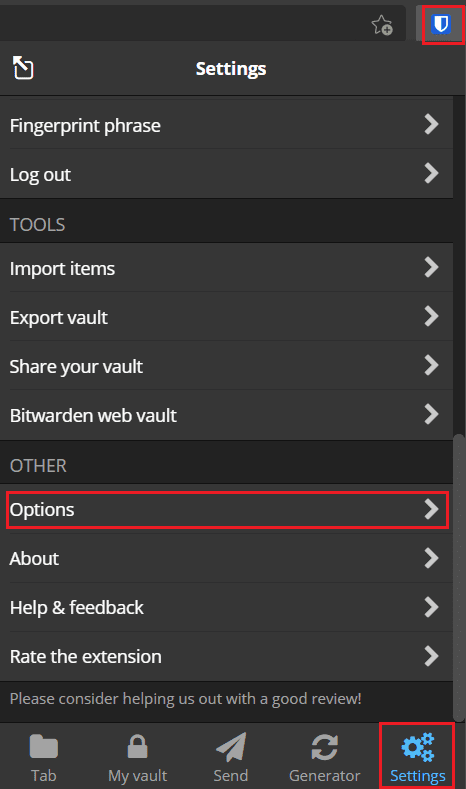
Scrollen Sie zum Ende der Optionsliste und aktivieren Sie das „Websitesymbole deaktivieren” Kontrollkästchen. Die Änderung wird sofort wirksam.
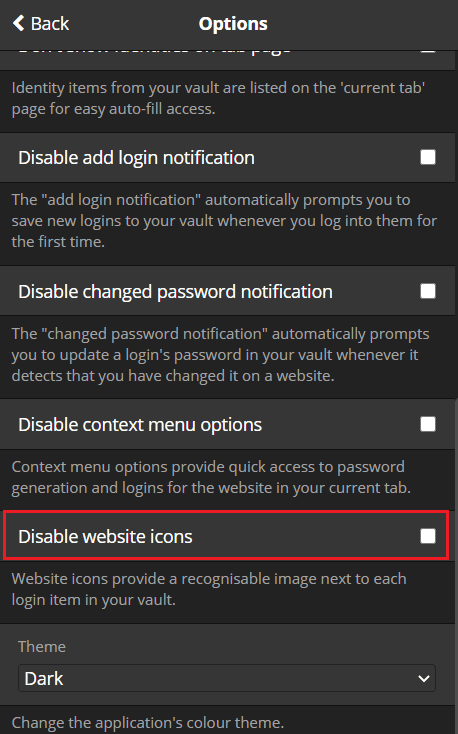
So deaktivieren Sie Website-Symbole im Bitwarden Web Vault
Wechseln Sie im Bitwarden-Webtresor zum „Einstellungen” Registerkarte, dann klicken Sie auf “Optionen“ in der linken Spalte. Aktivieren Sie in den Optionen das Kontrollkästchen mit der Bezeichnung „Websitesymbole deaktivieren," dann klick "Speichern“, um die Änderung zu übernehmen.
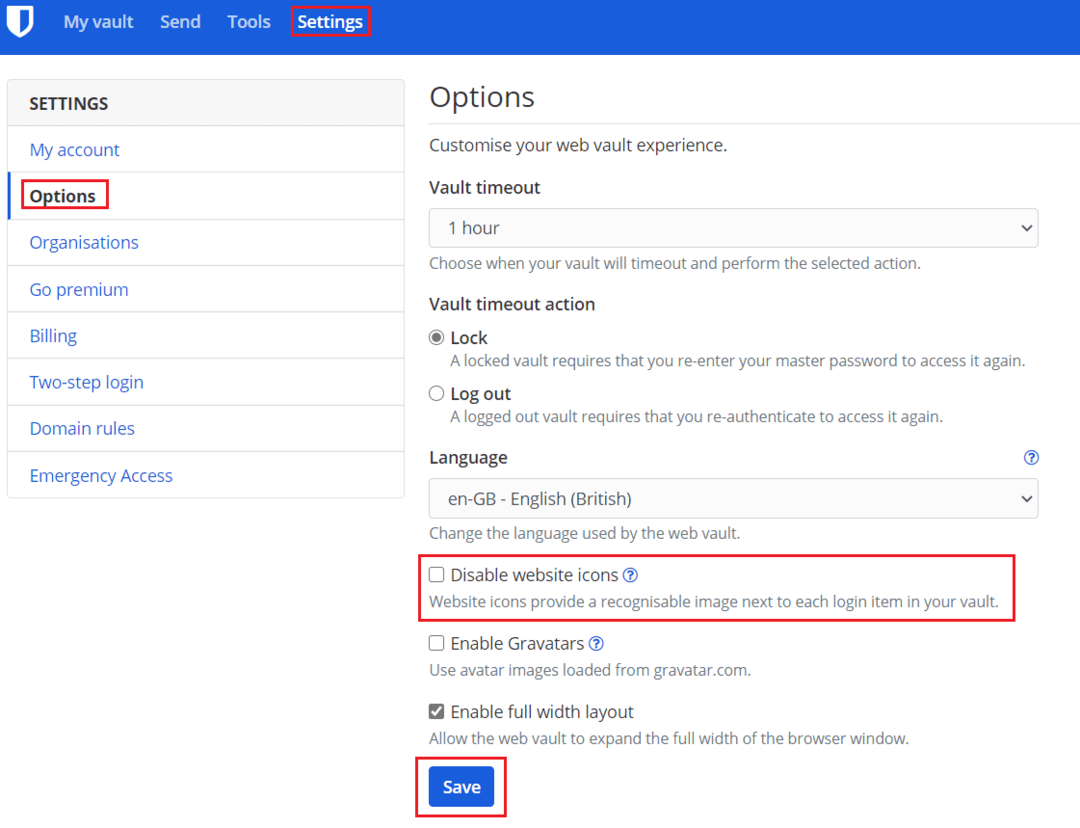
Website-Symbole sind eine kleine Funktion, die im Allgemeinen harmlos ist, aber tatsächlich ein geringfügiges Datenschutzproblem verursacht. Indem Sie die Schritte in dieser Anleitung befolgen, können Sie Website-Symbole deaktivieren.